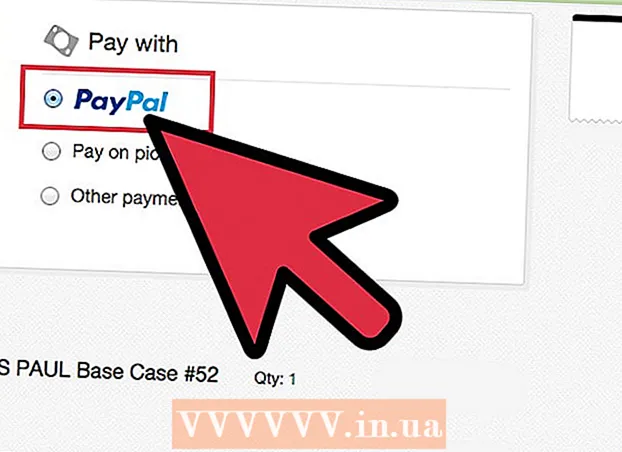Autor:
Marcus Baldwin
Erstelldatum:
17 Juni 2021
Aktualisierungsdatum:
1 Juli 2024
![Windows 10: Netzwerkdrucker einrichten - IP herausfinden [wird nicht erkannt, Brother, Fritzbox]](https://i.ytimg.com/vi/R9EypKNnPOs/hqdefault.jpg)
Inhalt
Wenn Sie für ein Unternehmen arbeiten, haben Sie wahrscheinlich ein lokales Netzwerk (LAN) oder ein drahtloses Netzwerk (WLAN) vor Ort. Die meisten Unternehmen und sogar viele Hausbesitzer entscheiden sich für die Verwendung eines gemeinsam genutzten Druckers, um die Betriebskosten zu senken oder mehr Effizienz zu bieten. In Schritt 1 unten finden Sie Richtlinien zum Auffinden und Herstellen einer Verbindung zu einem Drucker in einem drahtlosen Netzwerk (WLAN).
Schritte
- 1 Finden Sie ein Büro in Ihrem Arbeitsbereich oder in der Nähe mit einem Netzwerkdrucker. Wenn der Drucker nicht freigegeben ist, müssen Sie ihn freigeben.
 2 Führen Sie diese Schritte aus, um den Drucker freizugeben.
2 Führen Sie diese Schritte aus, um den Drucker freizugeben.- Klicken Sie in der Taskleiste auf die Schaltfläche „Start“ und dann im Popup-Menü auf die Schaltfläche „Geräte und Drucker“.
- Wählen Sie im sich öffnenden Fenster den Drucker aus, den Sie freigeben möchten, und klicken Sie mit der rechten Maustaste darauf. Wählen Sie 'Druckereigenschaften' aus dem Kontextmenü.
- Klicken Sie im angezeigten Dialogfeld auf die Registerkarte „Freigabe“. Aktivieren Sie dann das Kontrollkästchen neben "Diesen Drucker freigeben". Vergessen Sie nicht, den „Freigabenamen“ einzugeben. Notieren Sie sich dies, damit Sie Ihren Drucker schnell im Netzwerk finden können.
- Klicken Sie auf die Schaltfläche „Übernehmen“ und dann auf „OK“, um die Einstellungen zu übernehmen.
 3 Klicken Sie in der Taskleiste auf „Start“ und wählen Sie „Computer“ aus dem erscheinenden Popup-Menü. Die Druckerparameter sollten unter ‘System Task’ gefunden werden; Wenn nicht, klicken Sie in der Taskleiste auf „Start“ und im angezeigten Popup-Menü auf „Geräte und Drucker“.
3 Klicken Sie in der Taskleiste auf „Start“ und wählen Sie „Computer“ aus dem erscheinenden Popup-Menü. Die Druckerparameter sollten unter ‘System Task’ gefunden werden; Wenn nicht, klicken Sie in der Taskleiste auf „Start“ und im angezeigten Popup-Menü auf „Geräte und Drucker“.  4 Klicken Sie unter Geräte und Drucker auf „Drucker hinzufügen“. Auf diese Weise können Sie den Drucker in Ihrer Nähe zum drahtlosen Netzwerk hinzufügen.
4 Klicken Sie unter Geräte und Drucker auf „Drucker hinzufügen“. Auf diese Weise können Sie den Drucker in Ihrer Nähe zum drahtlosen Netzwerk hinzufügen.  5 Nachdem Sie auf Drucker hinzufügen geklickt haben, wird eine neue Seite angezeigt, auf der Ihnen zwei Optionen angezeigt werden, d. h. Lokal ist der Drucker, der an diesen Computer angeschlossen ist, und Ein Netzwerkdrucker oder ein Drucker, der an einen anderen Computer angeschlossen ist. Wählen Sie letzteres aus und klicken Sie auf „Weiter“. Auf einer neuen Seite, die angezeigt wird, werden Sie aufgefordert, einen Drucker anzugeben, zu dem eine Verbindung hergestellt werden soll. Wählen Sie die Option „Nach einem Drucker suchen“ und klicken Sie auf „Weiter“. Der Standort des nächstgelegenen Druckers in Ihrer Nähe wird ermittelt. Dieser Vorgang kann eine Weile dauern, seien Sie also geduldig.
5 Nachdem Sie auf Drucker hinzufügen geklickt haben, wird eine neue Seite angezeigt, auf der Ihnen zwei Optionen angezeigt werden, d. h. Lokal ist der Drucker, der an diesen Computer angeschlossen ist, und Ein Netzwerkdrucker oder ein Drucker, der an einen anderen Computer angeschlossen ist. Wählen Sie letzteres aus und klicken Sie auf „Weiter“. Auf einer neuen Seite, die angezeigt wird, werden Sie aufgefordert, einen Drucker anzugeben, zu dem eine Verbindung hergestellt werden soll. Wählen Sie die Option „Nach einem Drucker suchen“ und klicken Sie auf „Weiter“. Der Standort des nächstgelegenen Druckers in Ihrer Nähe wird ermittelt. Dieser Vorgang kann eine Weile dauern, seien Sie also geduldig.  6 Wenn die Suche abgeschlossen ist, werden alle mit dem Netzwerk verbundenen Drucker aufgelistet. Klicken Sie auf den zuvor notierten Druckernamen und dann auf WEITER.
6 Wenn die Suche abgeschlossen ist, werden alle mit dem Netzwerk verbundenen Drucker aufgelistet. Klicken Sie auf den zuvor notierten Druckernamen und dann auf WEITER.  7 Nach Abschluss des Installationsvorgangs werden Sie aufgefordert, eine Testseite zu drucken. Dies ist ein Test, um sicherzustellen, dass die Verbindung in Ordnung ist.
7 Nach Abschluss des Installationsvorgangs werden Sie aufgefordert, eine Testseite zu drucken. Dies ist ein Test, um sicherzustellen, dass die Verbindung in Ordnung ist.
Tipps
- Wenn Sie sich mit einem Netzwerkdrucker verbinden, müssen Sie nicht jedes Mal, wenn Sie drucken müssen, zu einem Drucker in der Nähe gehen.
Was brauchst du
- Installierter drahtloser oder lokaler Netzwerkdrucker.
- Internet Zugang.